xrdp est un serveur de protocole de bureau à distance Open Source, qui vous permet de RDP sur votre serveur Linux à partir d'une machine Windows ; il est capable d'accepter les connexions de rdesktop, freerdp et des clients de bureau à distance.
Cet article vous aidera à configurer le serveur xrdp sur CentOS 7 / RHEL 7 .
Prérequis
1. Tout d'abord, installez l'interface graphique Gnome sur CentOS 7 / RHEL 7
2. xrdp est disponible dans le référentiel EPEL, donc Installez et configurez le référentiel EPEL .
rpm -Uvh https://dl.fedoraproject.org/pub/epel/epel-release-latest-7.noarch.rpm
Installer xrdp sur CentOS 7
Utilisez la commande YUM pour installer le package xrdp sur CentOS 7 / RHEL 7.
yum -y install xrdp tigervnc-server
Sortie :
Loaded plugins: fastestmirror, langpacks Loading mirror speeds from cached hostfile * base: centos.excellmedia.net * epel: del-mirrors.extreme-ix.org * extras: centos.excellmedia.net * updates: centos.excellmedia.net Resolving Dependencies --> Running transaction check ---> Package tigervnc-server.x86_64 0:1.8.0-2.el7_4 will be installed ---> Package xrdp.x86_64 1:0.9.5-1.el7 will be installed --> Processing Dependency: xorgxrdp for package: 1:xrdp-0.9.5-1.el7.x86_64 --> Running transaction check ---> Package xorgxrdp.x86_64 0:0.2.5-3.el7 will be installed --> Finished Dependency Resolution Dependencies Resolved ================================================================================================= Package Arch Version Repository Size ================================================================================================= Installing: tigervnc-server x86_64 1.8.0-2.el7_4 updates 213 k xrdp x86_64 1:0.9.5-1.el7 epel 413 k Installing for dependencies: xorgxrdp x86_64 0.2.5-3.el7 epel 61 k Transaction Summary ================================================================================================= Install 2 Packages (+1 Dependent package) Total download size: 688 k Installed size: 2.7 M Downloading packages: warning: /var/cache/yum/x86_64/7/epel/packages/xrdp-0.9.5-1.el7.x86_64.rpm: Header V3 RSA/SHA256 Signature, key ID 352c64e5: NOKEY Public key for xrdp-0.9.5-1.el7.x86_64.rpm is not installed (1/3): xrdp-0.9.5-1.el7.x86_64.rpm | 413 kB 00:00:01 (2/3): tigervnc-server-1.8.0-2.el7_4.x86_64.rpm | 213 kB 00:00:01 (3/3): xorgxrdp-0.2.5-3.el7.x86_64.rpm | 61 kB 00:00:01 ------------------------------------------------------------------------------------------------- Total 409 kB/s | 688 kB 00:00:01 Retrieving key from file:///etc/pki/rpm-gpg/RPM-GPG-KEY-EPEL-7 Importing GPG key 0x352C64E5: Userid : "Fedora EPEL (7) <[email protected]>" Fingerprint: 91e9 7d7c 4a5e 96f1 7f3e 888f 6a2f aea2 352c 64e5 Package : epel-release-7-11.noarch (installed) From : /etc/pki/rpm-gpg/RPM-GPG-KEY-EPEL-7 Running transaction check Running transaction test Transaction test succeeded Running transaction Warning: RPMDB altered outside of yum. Installing : xorgxrdp-0.2.5-3.el7.x86_64 1/3 Installing : 1:xrdp-0.9.5-1.el7.x86_64 2/3 Installing : tigervnc-server-1.8.0-2.el7_4.x86_64 3/3 Verifying : xorgxrdp-0.2.5-3.el7.x86_64 1/3 Verifying : tigervnc-server-1.8.0-2.el7_4.x86_64 2/3 Verifying : 1:xrdp-0.9.5-1.el7.x86_64 3/3 Installed: tigervnc-server.x86_64 0:1.8.0-2.el7_4 xrdp.x86_64 1:0.9.5-1.el7 Dependency Installed: xorgxrdp.x86_64 0:0.2.5-3.el7 Complete! </[email protected]>
Une fois xrdp installé, démarrez le service xrdp à l'aide de la commande suivante.
systemctl start xrdp
xrdp devrait maintenant écouter sur 3389. Vous pouvez le confirmer en utilisant netstat commande.
netstat -antup | grep xrdp
Sortie :
tcp 0 0 0.0.0.0:3389 0.0.0.0:* LISTEN 1508/xrdp tcp 0 0 127.0.0.1:3350 0.0.0.0:* LISTEN 1507/xrdp-sesman
LIRE :commande netstat introuvable sur CentOS 7 / RHEL 7 – Quick Fix
Par défaut, le service xrdp ne démarre pas automatiquement après un redémarrage du système. Exécutez la commande suivante dans le terminal pour activer le service au démarrage du système.
systemctl enable xrdp
Pare-feu
Configurez le pare-feu pour autoriser la connexion RDP à partir de machines externes. La commande suivante ajoutera l'exception pour le port RDP (3389).
firewall-cmd --permanent --add-port=3389/tcp firewall-cmd --reload
SELinux
Configurer SELinux
chcon --type=bin_t /usr/sbin/xrdp chcon --type=bin_t /usr/sbin/xrdp-sesman
Tester la connectivité à distance xrdp
Maintenant, prenez RDP à partir de n'importe quelle machine Windows à l'aide de la connexion Bureau à distance. Entrez l'adresse IP du serveur Linux dans le champ ordinateur puis cliquez sur se connecter.
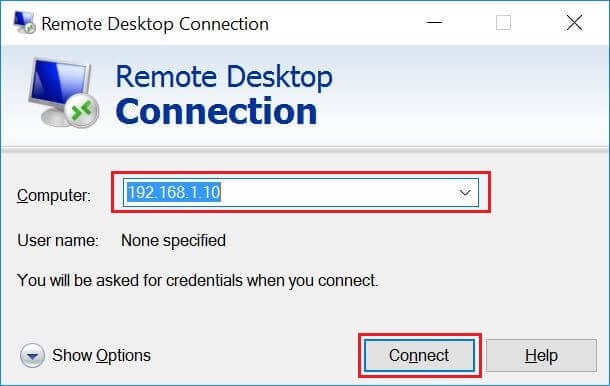
Vous devrez peut-être ignorer l'avertissement d'incompatibilité de nom de certificat RDP.
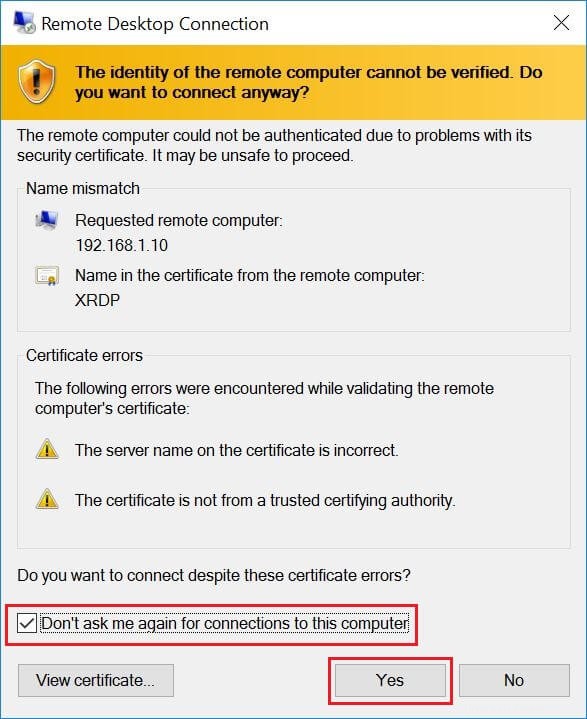
Il vous sera demandé d'entrer le nom d'utilisateur et le mot de passe. Vous pouvez utiliser root ou n'importe quel utilisateur que vous avez sur le système. Assurez-vous d'utiliser le module "Xvnc ".
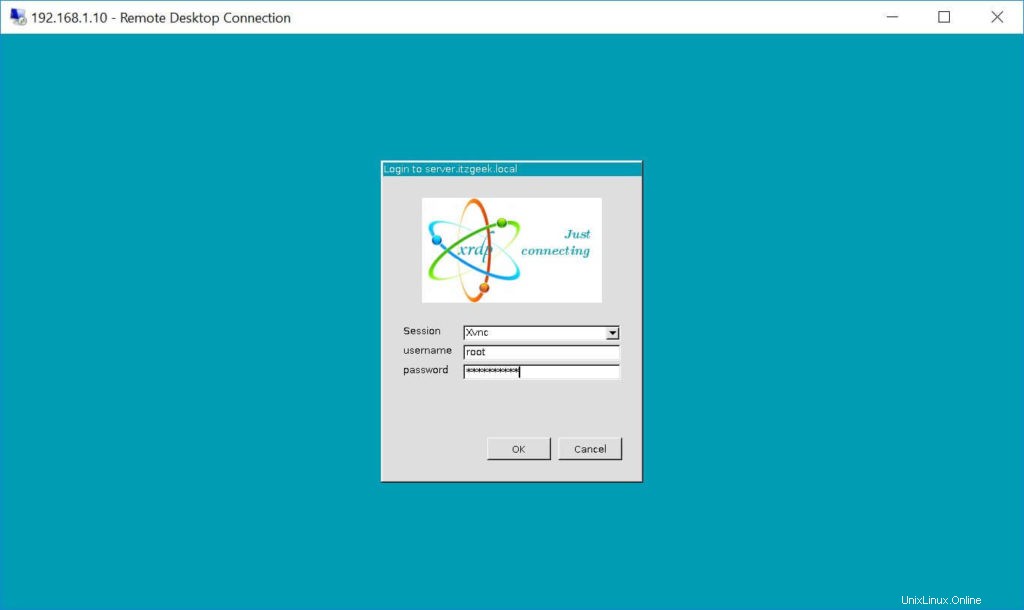
Si vous cliquez sur OK, vous verrez le traitement. En moins d'une demi-minute, vous obtiendrez un ordinateur de bureau.
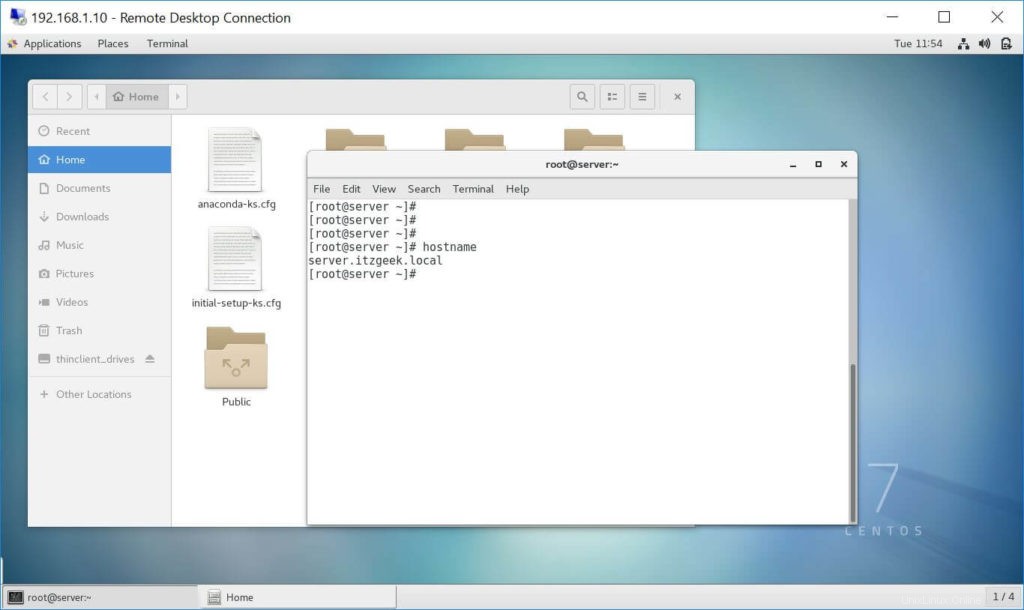
C'est tout. Vous avez correctement configuré xRDP sur CentOS 7 / RHEL 7 .